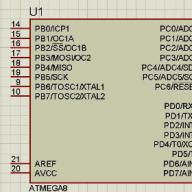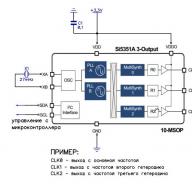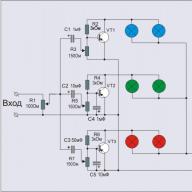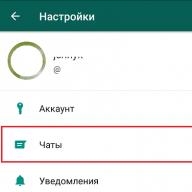- ეფემერული რამ: ის უბრალოდ იქ იყო და უცებ გაქრა. მაგრამ, როგორც წესი, არა სამუდამოდ. თუ ზარალი შედარებით ცოტა ხნის წინ მოხდა, ყველაზე ხშირად წაშლილი მონაცემების შენახვა შესაძლებელია.
დღეს ჩვენ ვისაუბრებთ იმაზე, თუ როგორ უნდა აღვადგინოთ შეტყობინებები WhatsApp მესენჯერში Android და iOS მობილურ მოწყობილობებზე, ასევე კომპიუტერებისა და ბრაუზერების ვერსიაში (WhatsApp Web).
ანდროიდზე
სარეზერვო არის ყველაფერი
WhatsApp-ის მომხმარებელთა 70% ამუშავებს მას ანდროიდის სმარტფონებზე, ამიტომ მესენჯერის Android ვერსია მხარს უჭერს წაშლილი კორესპონდენციის შენახვისა და აღდგენის ყველაზე მეტ გზებს. ნაგულისხმევად, WhatsApp ინახავს თქვენი ყველა ჩატის სარეზერვო ასლებს მოწყობილობის მეხსიერებაში. ეს ხდება ყოველდღე დილის 2 საათზე და არ არის დამოკიდებული ინტერნეტ კავშირზე. ადგილობრივი ასლი ინახავს მიმოწერის ისტორიას ბოლო 7 დღის განმავლობაში.
გარდა ამისა, WhatsApp-ის მომხმარებლებს Android-ზე აქვთ შესაძლებლობა შექმნან და შეინახონ ჩეთები Google Drive-ში. ღრუბლოვან დისკს შეუძლია შეინახოს ბევრად მეტი შეტყობინება, ვიდრე თქვენი ტელეფონის მეხსიერება. ის შეინახავს თქვენი მიმოწერის მთელ ისტორიას შეუზღუდავი დროით, თუ არ დაგავიწყდებათ სარეზერვო ასლის გაკეთება წელიწადში ერთხელ მაინც. ასლები, რომლებიც არ განახლებულა ერთი წლის განმავლობაში, ავტომატურად იშლება.
როგორ დააყენოთ კოპირება:
- გაუშვით მესინჯერი, გადადით მთავარ მენიუში, რომელიც დამალულია ღილაკის უკან სამი წერტილით და გახსენით ” პარამეტრები" გადადით განყოფილებაში " ჩეთები».

- შეეხეთ " ჩეთის სარეზერვო ასლი" ბოლო ლოკალური სარეზერვო ასლის შენახვის დრო ნაჩვენებია ეკრანის ზედა ნაწილში. სამწუხაროდ, თქვენ არ შეგიძლიათ შეცვალოთ იგი, მაგრამ თუ გსურთ, შეგიძლიათ განაახლოთ ასლი ხელით, დაწკაპუნებით " სარეზერვო».

- ქვემოთ, იმავე განყოფილებაში, არის Google Drive ღრუბელში კოპირების პარამეტრები. ეს მოიცავს სიხშირეს (ყოველდღიური, ყოველკვირეული, ყოველთვიური, ხელით და არასდროს), ანგარიში, ქსელის კავშირის მეთოდი (მხოლოდ Wi-Fi ან ნებისმიერი) და ვიდეო ფაილების დამატება.

Google Drive-ში მონაცემების შენახვა შესაძლებელია მხოლოდ იმ შემთხვევაში, თუ თქვენ გაქვთ ინტერნეტი. ადრე შექმნილი სარეზერვო ასლი შეუქცევად ნადგურდება და იცვლება ახლით..
არ დააწკაპუნოთ სარეზერვო ღილაკზე წაშლილი შეტყობინებების აღდგენამდე!
როგორ აღვადგინოთ შეტყობინებები სარეზერვოდან
Whatsapp-ში შენახული ჩეთის ისტორიის უახლეს ვერსიაზე წვდომისთვის, უბრალოდ წაშალეთ აპი თქვენი მოწყობილობიდან და ხელახლა დააინსტალირეთ. ტელეფონის ნომრის დადასტურების შემდეგ (აუცილებლად იგივე, რაც ადრე იყო გამოყენებული), ის შემოგთავაზებთ კორესპონდენციის აღდგენას. ამავე სახელწოდების ღილაკზე დაჭერიდან ნახევარ წუთში მონაცემები აიტვირთება მესენჯერში.

თუ აპლიკაცია ვერ ხედავს Google Drive-ში შენახულ სარეზერვო ფაილს, შეამოწმეთ თქვენი სმარტფონის კავშირი ინტერნეტთან, დარწმუნდით, რომ Google Play სერვისები დაინსტალირებულია სისტემაში და რომ შესული ხართ იმავე ანგარიშით, რომელშიც შენახულია ასლები. . ლოკალური Android საცავიდან სარეზერვო ასლის გამოვლენისა და ჩატვირთვის პრობლემები წარმოიქმნება მედიის (SD ბარათის) გაუმართაობის ან თავად მონაცემთა ფაილის დაზიანების გამო. აღდგენის დროს წარუმატებლობა შეიძლება მოხდეს თავისუფალი სივრცის ნაკლებობის ან ტელეფონის მავნე პროგრამით ინფიცირების გამო.
ისტორიის აღსადგენად ადგილობრივი სარეზერვო ასლის ადრინდელი ვერსიიდან (როგორც გახსოვთ, ის შეიცავს ბოლო კვირის მიმოწერას), გააკეთეთ შემდეგი:
- გაუშვით ნებისმიერი Explorer (ქვემოთ სკრინშოტი აჩვენებს Root Explorer-ს, თუმცა ამისთვის root უფლებები არ არის საჭირო) და გახსენით საქაღალდე /WhatsApp/მონაცემთა ბაზა. ის მდებარეობს მოწყობილობის მეხსიერების ან SD ბარათის ძირეულ დირექტორიაში.

- დაარქვით ფაილს თქვენთვის საჭირო ნომრით, მაგალითად, " msgstore-2018-10-09.1.db.crypt12"V" msgstore.db.crypt12».

- ხელახლა დააინსტალირეთ მესენჯერი. თქვენი ტელეფონის ნომრის დადასტურების შემდეგ დააჭირეთ " აღდგენა" თუ სარეზერვო ასლი არ არის დაზიანებული, წაშლილი შეტყობინებები იტვირთება აპლიკაციაში.
iPhone-ზე
WhatsApp-ის ვერსიას iPhone-ებისთვის ასევე შეუძლია შეტყობინებების აღდგენა სარეზერვო ასლებიდან, მხოლოდ ის, რომელიც ინახება არა Google Drive-ში, არამედ iCloud-ში. ერთადერთი პირობაა ავტორიზაცია იმავე Apple ID-ით, რომელიც დაკავშირებულია iCloud ღრუბელთან და საკმარისი რაოდენობის თავისუფალი საცავი. ფუნქცია ხელმისაწვდომია iOS 7 და შემდეგ გამოშვებებში.
WhatsApp-ის ისტორიის iPhone-ზე შესანახად გახსენით მესინჯერის პარამეტრები, გადადით " ჩეთები"და" კოპირება" დააჭირეთ ღილაკს შექმენით ასლი" ავტომატური კოპირებისთვის ჩართეთ გადამრთველი ამავე სახელწოდების ნივთის გვერდით და დააყენეთ სასურველი სიხშირე.

სარეზერვო ასლების iCloud-ში შესანახად სმარტფონი უნდა იყოს დაკავშირებული ინტერნეტთან. თუ გსურთ სარეზერვო ასლის შექმნა მხოლოდ Wi-Fi-ის საშუალებით, გადადით პარამეტრების განყოფილებაში " ფიჭურიდა გააუქმეთ მისი iCloud-ისთვის გამოყენების ნებართვა.
როგორ აღვადგინოთ წაშლილი მიმოწერის ისტორია:
- წაშალეთ WhatsApp და დააინსტალირეთ ხელახლა.
- თქვენი ტელეფონის ნომრის დადასტურების შემდეგ, მესინჯერი შემოგთავაზებთ თქვენი ჩატის ისტორიის აღდგენას, თუ ის ადრე იყო შენახული.
- დააწკაპუნეთ " აღდგენა ასლიდან».
შეტყობინებების აღდგენა WhatsApp Web-ში
მესენჯერის დამატებით ვერსიას - WhatsApp Web, რომელიც შექმნილია კომპიუტერზე, iPad-ზე ინსტალაციისთვის და ბრაუზერებში გასაშვებად, სამწუხაროდ, არ აქვს ჩატის ისტორიის შენახვისა და აღდგენის ფუნქცია. თუმცა, თქვენ შეგიძლიათ შეხვიდეთ თქვენს ანგარიშში მხოლოდ თქვენი ტელეფონის აპლიკაციასთან სინქრონიზაციის გზით. ანუ WhatsApp Web-ით გაგზავნილი და მიღებული შეტყობინებები გადადის ტელეფონში და ინახება სარეზერვო ასლებში, საიდანაც მათი მიღება შესაძლებელია ერთ-ერთი აღწერილი მეთოდის გამოყენებით.
ასევე, არ დაგავიწყდეთ, რომ ჩატის მიმოწერის დუბლიკატი რჩება თქვენს თანამოსაუბრესთან, რომელსაც ასევე შეგიძლიათ ზოგჯერ მიმართოთ დახმარებისთვის. იმედია უარს არ გეტყვიან.
ასევე საიტზე:
როგორ აღვადგინოთ შეტყობინებები WhatsApp-ზეგანახლებულია: 2018 წლის 10 ოქტომბერი: ჯონი მნემონიკი
მსოფლიოში დაახლოებით 1,5 მილიარდი ადამიანი იყენებს WhatsApp-ს. მესინჯერი საშუალებას გაძლევთ ყოველთვის იყოთ კონტაქტში თქვენს კოლეგებთან, მეგობრებთან და საყვარელ ადამიანებთან.
WhatsApp ჩეთები ინახავს მნიშვნელოვან შეტყობინებებს, ფოტოებს, დოკუმენტებს და სხვა ინფორმაციას, რომლის დაკარგვაც არ გსურთ. ამ სტატიაში ვისაუბრებთ კორესპონდენციის აღდგენაზე, თუ ის წაშლილია ტელეფონიდან.
როგორ აღვადგინოთ WhatsApp ჩეთები
სარეზერვო ასლი ინახება Google Drive-ზე. ადგილობრივი არქივი იქმნება ავტომატურად, ყოველდღე დილის 2 საათზე. თუ Google ანგარიში დაკავშირებულია მესენჯერთან, მონაცემები ასევე აიტვირთება ღრუბლოვან საცავში.
ეს ფუნქცია საშუალებას გაძლევთ მიიღოთ თქვენი ჩეთების სარეზერვო ასლები, თუ დაკარგავთ ტელეფონს ან იყიდით ახალ სმარტფონს. თუმცა, თუ ინფორმაცია არ არის დაარქივებული და არ არის ატვირთული ღრუბელში, მიმოწერის დაბრუნება შეუძლებელი იქნება.
როგორ ატვირთოთ დაარქივებული შეტყობინებები Google Drive-ზე
პროგრამა ყოველდღიურად ინახავს თქვენს მიმოწერას და ინახავს ჩატების ასლს მეხსიერების ბარათზე. ამიტომ, იმისათვის, რომ არ დაკარგოთ მნიშვნელოვანი ინფორმაცია, თქვენ უნდა დააყენოთ სარეზერვო ასლი ღრუბლოვან საცავში.
ამისათვის გამოიყენეთ ქვემოთ მოცემული ინსტრუქციები.
- გადადით "პარამეტრებში" და იპოვეთ პუნქტი "ჩეთები".
- დააჭირეთ "ჩეთის სარეზერვო ასლს".
- დიდი მწვანე "სარეზერვო" ღილაკი დაუყოვნებლივ შექმნის არქივს და ატვირთავს მას Google Drive-ში.
- თუ გსურთ სარეზერვო ასლის ავტომატური შენახვა ღრუბელში გრაფიკის მიხედვით: დააკავშირეთ თქვენი ანგარიში, აირჩიეთ სიხშირე და სასურველი ქსელი.
- დაელოდეთ ჩამოტვირთვის დასრულებას. პირველი არქივირება გრძელდება რამდენიმე წუთი, შემდგომი - უფრო სწრაფად.
Google Drive ყოველთვის ინახავს ჩეთების მხოლოდ ერთ ასლს - უახლესს. წინა ვერსიები წაშლილია მეხსიერებიდან და მათი აღდგენა შეუძლებელია.
როგორ ჩამოტვირთოთ დაარქივებული შეტყობინებები iCloud-ზე
Apple-ის მომხმარებლებს აქვთ ჩეთების შენახვის მსგავსი გზა. მხოლოდ Google Drive-ის ნაცვლად გამოიყენება iCloud საცავი.
- Apple ID გამოიყენება მომხმარებლის იდენტიფიცირებისთვის, ამიტომ შესასვლელად უნდა გქონდეთ სამუშაო ანგარიში.
- სარეზერვო ასლის ღრუბელში ატვირთვა შესაძლებელია ტელეფონებიდან, რომლებსაც აქვთ iOS 7 და უფრო ახალი ვერსია.
- iOS-ის მეშვიდე ვერსიაში თქვენ უნდა ჩართოთ „დოკუმენტები და მონაცემები“ iCloud-ის პარამეტრებში.
- ახალ ვერსიებში, უბრალოდ ჩართეთ „iCloud Drive“ თქვენი ანგარიშის პარამეტრებში.
- დარწმუნდით, რომ გაქვთ საკმარისი ადგილი თქვენს მოწყობილობასა და მეხსიერებაში.
თქვენ ასევე შეგიძლიათ აირჩიოთ სასურველი ქსელი, რათა თავიდან აიცილოთ მონაცემთა გადაჭარბება. iOS 7-ში მობილური ინტერნეტის გამოყენება გამორთულია Documents & Data მენიუში. iOS8-ში - "iCloud Drive" პუნქტი "ფიჭური" მენიუში.
გახსოვდეთ, რომ ჩეთებისა და ონლაინ მედია ფაილების სარეზერვო ასლების შენახვა არ არის ბოლომდე დაშიფრული. თუ თავდამსხმელები მიიღებენ წვდომას თქვენს ელფოსტაზე, მათ შეუძლიათ წაიკითხონ თქვენი პირადი შეტყობინებები ნებისმიერ მოწყობილობაზე.

როგორ ვნახოთ არქივი WhatsApp-ზე
არქივები, რომლებიც ყოველდღიურად იქმნება მესინჯერის მიერ, ინახება ადგილობრივად - თქვენი ტელეფონის SD ბარათზე. გამოიყენეთ ფაილების მენეჯერი, გადადით WhatsApp-ის დირექტორიაში მეხსიერების ბარათზე და ნახავთ აღდგენისთვის საჭირო სარეზერვო ასლებს.
მონაცემთა ბაზების საქაღალდე ინახავს ჩეთების მიმდინარე ვერსიას, ისევე როგორც წინა კადრებს. ამიტომ, თქვენ შეგიძლიათ აღადგინოთ მიმოწერა ნებისმიერი დღისთვის.
მიჰყევით ქვემოთ მოცემულ ინსტრუქციას, რომ ნახოთ რა ინფორმაციაა შენახული თქვენს ადგილობრივ ასლში.
- ამოიღეთ მესინჯერი თქვენი სმარტფონიდან ან ხელახლა დააინსტალირეთ პროგრამა აპლიკაციების მაღაზიიდან.
- დააწკაპუნეთ ღილაკზე "აღდგენა", როდესაც გამოჩნდება შეტყობინება, რომელიც მოგთხოვთ თქვენი წაშლილი მონაცემების დაბრუნებას.
- დაელოდეთ WhatsApp-ს დაკარგული კორესპონდენციის გახსნას.
ნაგულისხმევად, მესინჯერი აღადგენს საუბრის ბოლო სურათს. თუ გსურთ ძველი შეტყობინებები, მოგიწევთ რამდენიმე ფაილის ხელით გადარქმევა.
- გახსენით "მონაცემთა ბაზების" დირექტორია, რომელიც მდებარეობს მეხსიერების ბარათზე "WhatsApp" საქაღალდეში. არჩეული ფაილების მენეჯერიდან გამომდინარე, მეხსიერების ბარათს შეიძლება ეწოდოს "SD ბარათი" ან "მთავარი მეხსიერება".
- თქვენ ნახავთ უამრავ ფაილს სახელებით, როგორიცაა "msgstore-2018-06-01.1.db.crypt12". თუ პროგრამა დაინსტალირებულია დიდი ხნის განმავლობაში, ზოგიერთ მონაცემთა ბაზას ექნება გაფართოება .crypt10.
- იპოვეთ არქივი საჭირო თარიღით და დაარქვით მას "msgstore.db.crypt12" - ეს არის სნეპშოტის სახელი, რომელიც გამოიყენება აღდგენისთვის ნაგულისხმევად.
როგორც კი ფაილები სათანადოდ გამოჩნდება, დააინსტალირეთ პროგრამა.

რა უნდა იცოდეთ CRYPT12 გაფართოების შესახებ
ფაილები "მონაცემთა ბაზების" დირექტორიაში არის არქივები, რომლებიც შემუშავებულია WhatsApp Tools Dev გუნდის მიერ. ისინი შეიცავს SQLite მონაცემთა ბაზებს, რომლებიც დაშიფრულია 256-ბიტიანი AES-ით.
გაფართოების ბოლოს ნომერი მიუთითებს მესინჯერის ვერსიაზე, რომლითაც შეტყობინებები დაარქივდა. ძველი პროგრამების მონაცემთა ბაზები იყენებენ ალგორითმებს CRYPT7, CRYPT8 და ა.შ.
არქივის სანახავად უმარტივესი გზაა კორესპონდენციის აღდგენა ზემოთ მოცემული ინსტრუქციის გამოყენებით. თუ ხელთ არ გაქვთ სმარტფონი დაინსტალირებული მესინჯერით, შეგიძლიათ გადაიყვანოთ არქივი სხვა ფორმატში და გახსნათ იგი თქვენს კომპიუტერში.
მაგალითად, Omni-Crypt ინსტრუმენტი ქმნის CRYPT ფაილს დაშიფრული სარეზერვო ასლიდან. ის იხსნება WhatCrypt და მსგავსი სერვისების საშუალებით.
როგორ აღვადგინოთ წაშლილი WhatsApp კორესპონდენციის სარეზერვო ასლი Android-ზე
შეტყობინებების მხოლოდ ადგილობრივად შენახვა არ არის ყველაზე უსაფრთხო ვარიანტი. თუ ტელეფონს დაკარგავთ ან SD ბარათი გაუმართავია, არსებობს მთელი კორესპონდენციის დაკარგვის რისკი ფოტოებთან, ვიდეოებთან და სხვა თანდართულ დოკუმენტებთან ერთად.
შეინახეთ თქვენი ადგილობრივი ასლები უსაფრთხოდ, მაგრამ ასევე შეინახეთ მონაცემთა ბაზის მიმდინარე ვერსია Google Drive-ზე.
როდესაც WhatsApp-ს ახალ სმარტფონზე დააინსტალირებთ, პროგრამა შემოგთავაზებთ დაკარგული კორესპონდენციის ჩამოტვირთვას ღრუბლიდან ან შეეცადეთ იპოვოთ ფაილები მონაცემთა ბაზების დირექტორიაში.

აღდგენის პრობლემები: მიზეზები და გადაწყვეტილებები
WhatsApp ყოველთვის არ აღმოაჩენს სარეზერვო ასლებს. ასეთი შეცდომა შეიძლება მოხდეს 4 სხვადასხვა მიზეზის გამო.
- არ არის დაკავშირებული Google ანგარიში, საიდანაც მესინჯერს შეუძლია მონაცემების კოპირება.
- გამოიყენება სხვა ტელეფონის ნომერი, საიდანაც შეიქმნა სარეზერვო ასლები.
- ტელეფონის შიდა ან გარე მეხსიერება დაზიანებულია.
- არ არის ერთი შენახული შეტყობინებების მონაცემთა ბაზა არც ლოკალურ, არც დისტანციურ საცავში.
პრობლემის გადასაჭრელად რამდენიმე დადასტურებული გზა არსებობს.
დარწმუნდით, რომ თქვენი Google ანგარიში დაკავშირებულია თქვენს მოწყობილობასთან. ბევრი Android მოწყობილობა ავტომატურად ცვლის ელ.ფოსტის მისამართს WhatsApp-ში, თუ ის სმარტფონში გამოყენებულ ანგარიშებს შორისაა.
შეამოწმეთ არის თუ არა საკმარისი თავისუფალი ადგილი. ზოგჯერ მესინჯერს არ შეუძლია კორესპონდენციის ასლის ჩამოტვირთვა და ამოლაგება, რადგან შიდა მეხსიერება ან SD ბარათი სავსეა. გაასუფთავეთ თქვენი ქეში, წაშალეთ არასაჭირო განახლებები და ხელახლა სცადეთ შეტყობინებების ჩამოტვირთვა.
WhatsApp ძალიან პოპულარულია მთელ მსოფლიოში და დიდ ბრიტანეთში ის ერთ-ერთი ყველაზე ხშირად გამოყენებული აპლიკაციაა. ხშირი გამოყენება იწვევს სხვადასხვა სახის შეცდომებს.
მაგალითად, თქვენ წაშალეთ გაგზავნილი შეტყობინება WhatsApp-ზე და რამდენიმე წამის შემდეგ მიხვდით, რომ ის სამუდამოდ დაკარგეთ. პანიკა გიპყრობს და თავში მხოლოდ იმის ფიქრი ტრიალებს, რომ არაფრის გაკეთება არ შეიძლება.
მაგრამ შესაძლოა, თქვენ არ გჭირდებათ პანიკა. ამის ნაცვლად, უბრალოდ ამოისუნთქეთ და გახსოვდეთ, რომ შესაძლებელია დაკარგული ფოტოს ან ვიდეოს აღდგენა, თუ იცით რა უნდა გააკეთოთ.
"ვინმემ გადაარჩინა?"
დაკარგული სურათის აღდგენა შეიძლება კიდევ უფრო ადვილი იყოს, ვიდრე ჩანს. ჯერ უნდა შეამოწმოთ, აქვთ თუ არა მათ, ვისთანაც დაუკავშირდით, ასლი დაკარგული ფაილით. თუ თქვენ ჩამოტვირთეთ სურათი და შემდეგ წაშალეთ ის თქვენთვის, ჯგუფურ ჩეთში სხვას მაინც ექნება ის.
____________________________________
აღდგენა სარეზერვოდან
თუ ვერავინ გამოგიგზავნით დაკარგული სურათის ასლს, უმარტივესი გზაა სარეზერვო ასლის აღდგენა. WhatsApp-ის ორივე Android და iOS ვერსიები მხარს უჭერს სარეზერვო ასლს (შესაბამისად, Google Drive-ზე და iCloud-ზე). თუ თქვენ ახლახან დაკარგეთ შეტყობინება, თქვენი უახლესი სარეზერვო ასლის აღდგენა საუკეთესო არჩევანია.
რა თქმა უნდა, ეს მოითხოვს, რომ ჩართოთ სარეზერვო ფუნქცია სურათის წაშლამდე. გადადით პარამეტრები > ჩეთები > ჩეთის სარეზერვო ასლი. თქვენ იხილავთ ინფორმაციას იმის შესახებ, თუ როდის შეიქმნა თქვენი ბოლო სარეზერვო ასლი და რამდენად ხშირად აკეთებთ სარეზერვო ასლებს. თუ თქვენ წაშალეთ ფოტოები სარეზერვო ასლის შექმნის შემდეგ, შეგიძლიათ წაშალოთ და დააინსტალიროთ WhatsApp თქვენი შეტყობინებების აღსადგენად.
უბრალოდ წაშალეთ აპლიკაცია თქვენი მოწყობილობიდან და შემდეგ დააინსტალირეთ ახალი ასლი App Store-დან ან Google Play-დან. თქვენ მოგიწევთ ხელახლა დაადასტუროთ თქვენი ტელეფონის ნომერი, რის შემდეგაც მოგეთხოვებათ აღადგინოთ თქვენი მონაცემები სარეზერვო ასლიდან, თუ ეს გაქვთ. მიიღეთ ეს მოწვევა და WhatsApp აღადგენს თქვენს ყველა შეტყობინებას.
____________________________________
შეამოწმეთ თქვენი ტელეფონის WhatsApp საქაღალდე
ეს მეთოდი არ მუშაობს iPhone-ის მომხმარებლებისთვის, რადგან Android-ის მომხმარებლებისგან განსხვავებით, მათ არ აქვთ შესაძლებლობა ნახონ თავიანთი მოწყობილობის მთელი ფაილური სისტემა.
სტანდარტულად, WhatsApp ინახავს ყველა სურათს, რომელსაც თქვენ აგზავნით და იღებთ საქაღალდეში. შეგიძლიათ წაშალოთ სურათი ჩეთიდან და კვლავ გქონდეთ ის თქვენს ტელეფონში. გამოიყენეთ File Explorer თქვენს ტელეფონზე ნავიგაციით:
"შიდა საცავი" > "WhatsApp" > "მედია" > "WhatsApp სურათები"
აქ ნახავთ ყველა იმ სურათს, რომელიც მიიღეთ WhatsApp-ზე. ამ საქაღალდის შიგნით არის "გაგზავნილი" საქაღალდე, რომელიც შეიცავს თქვენს მიერ გაგზავნილ სურათებს.
____________________________________
სპეციალიზებული აღდგენის აპლიკაციების გამოყენება
როდესაც Google-ში ეძებთ WhatsApp-ის გამოსახულების აღდგენას, სავარაუდოდ წააწყდებით ათობით პროგრამას, რომლებიც პრობლემის გადაჭრას გპირდებიან. ეს ოპტიმისტურად ჟღერს, მაგრამ რეალობა საპირისპიროს ამბობს. წაშლილი ტექსტური შეტყობინებების აღდგენის მსგავსად, ამ აპლიკაციების დიდი უმრავლესობა არ დაგეხმარებათ. WhatsApp-ის გამოსახულების აღდგენა ცოტათი განსხვავდება ტექსტური შეტყობინებების აღდგენისგან, მაგრამ პროგრამა მაინც უქმნის პრობლემებს მომხმარებლებს: მათ სჭირდებათ root წვდომა (Android-ზე), არ მუშაობენ გადახდის გარეშე, ან ორივე ერთად.
____________________________________
აღდგენის სცენარი
სამწუხაროდ, WhatsApp-ზე წაშლილი ფაილების აღდგენის ერთადერთი რეალური გზა არის სარეზერვო ასლის გამოყენება. WhatsApp არ ინახავს ჩეთის ისტორიას თავის სერვერებზე, ამიტომ კომპანიისთვის მოთხოვნის გაგზავნა თქვენი შეტყობინების ან ფაილების აღდგენის შესახებ არ დაგეხმარებათ. შეტყობინების წაშლის შემდეგ, მისი აღდგენის ერთადერთი გზა არის ტელეფონში შენახული სარეზერვო ფაილის გამოყენება. თუ თქვენ გაქვთ სარეზერვო საშუალება, მისი აღდგენის საუკეთესო გზაა ზემოთ აღწერილი ხელახალი ინსტალაციის მეთოდის გამოყენება.
ვიმედოვნებთ, რომ მოგეწონათ ეს ინფორმაცია და დაგეხმარებათ გამოასწოროთ „გამოუსწორებელი“ შეცდომები WhatsApp-ის გამოყენებისას.
თანამედროვე კომუნიკაცია ხშირად მოდის მიმოწერაზე მსოფლიო ქსელში. სოციალური ქსელები და სხვადასხვა პროგრამები ეხმარება ადამიანებს ესაუბრონ ერთმანეთს სახლიდან გაუსვლელად და ჩვეული აქტივობების შეფერხების გარეშე. WhatsApp ძალიან ფართოდ გავრცელდა. ამ მესინჯერზე დიდი მოთხოვნაა. რა თქმა უნდა, მისი დახმარებით ჩატარებული ყველა დიალოგი შენახულია. მაგრამ ზოგჯერ თქვენ უნდა მოიცილოთ გარკვეული შეტყობინებები. რის შემდეგაც ხშირად უნდა იფიქროთ იმაზე, თუ როგორ უნდა აღადგინოთ მიმოწერა WhatsApp-ზე. ამ პრობლემის მოგვარება მოგვიანებით მოგვიწევს სტატიაში.
არის თუ არა შანსი
დიახ, არის ასეთი შანსი. მაგრამ თქვენ მოგიწევთ მიმართოთ რამდენიმე ხრიკს. სიტუაციები შეიძლება განსხვავებული იყოს, ამიტომ აღდგენა ასევე მოიცავს პრობლემის გადაჭრის რამდენიმე სხვადასხვა მეთოდს. მაშ, როგორ დავიბრუნოთ საუბრები, რომლებიც ადრე წაიშალა WhatsApp-დან?
მოხსნა და ხელახლა ინსტალაცია
პირველი ტექნიკა კარგად მუშაობს, როდესაც საქმე ეხება შემთხვევით წაშლილ ჩატს. ასეთ შემთხვევაში, შეგიძლიათ დააბრუნოთ დიალოგი შესაბამისი აპლიკაციის ხელახლა ინსტალაციის გზით.

ამიტომ, როდესაც გადაწყვეტთ, თუ როგორ უნდა აღადგინოთ მიმოწერა WhatsApp-ში ამ შემთხვევაში, მომხმარებელმა უნდა:
- ჩართეთ თქვენი სმარტფონი.
- გადადით თქვენი მობილური მოწყობილობის "პარამეტრებში" (თქვენ უნდა დაუკავშირდეთ "აპლიკაციის მენეჯერის" სერვისს).
- აირჩიეთ WhatsApp სიიდან.
- დააჭირეთ "წაშლა".
- ისევ დააინსტალირეთ პროგრამა.
- დაადასტურეთ ნომერი.
ჩნდება შეტყობინება, რომელიც მიუთითებს, რომ ჩეთის სარეზერვო ასლი აღმოჩენილია. თქვენ უნდა დააჭიროთ ღილაკს "აღდგენა". ამის შემდეგ, მომხმარებლებთან ყველა საუბარი დაბრუნდება. ეს არის პირველი პასუხი კითხვაზე, თუ როგორ უნდა აღვადგინოთ მიმოწერა WhatsApp-ზე.
ძველი ასლები
მაგრამ არსებობს სხვა ტექნიკა, რომელიც დაგეხმარებათ თქვენი იდეის განხორციელებაში. შესაძლებელია თუ არა WhatsApp-ზე მიმოწერის აღდგენა, მომხმარებელს შეუძლია გადაწყვიტოს რამდენიმე გზით. და მან თავად უნდა აირჩიოს მოქმედების შესაბამისი ალგორითმი.
ადრე შემოთავაზებული ხრიკი გვთავაზობს თქვენი ჩეთის ბოლო სარეზერვო ასლის აღდგენას. მაგრამ ზოგჯერ ისეც ხდება, რომ ადამიანს ძველი მიმოწერა სჭირდება. საბედნიეროდ, თქვენც შეგიძლიათ მისი დაბრუნება! ზუსტად როგორ? საკმარისია მოქმედებების შემდეგი ალგორითმის გამოყენება:
- წაშალე WhatsApp. როგორ გავაკეთოთ ეს უკვე განიხილეს.
- დააინსტალირეთ და გაუშვით ნებისმიერი ფაილის მენეჯერი თქვენს მობილურ მოწყობილობაზე.
- გადადით საქაღალდეში, რომელიც მდებარეობს მისამართზე: sdcard/WhatsApp/Databases. დოკუმენტი შეიძლება იყოს მეხსიერების ბარათზე ან უბრალოდ ტელეფონზე.
- აირჩიეთ ფაილი, რომელიც შესაფერისია კორესპონდენციის აღსადგენად.
- შეცვალეთ დოკუმენტის სახელი "msgstore.crypt8".
- დააინსტალირეთ ადრე წაშლილი მესინჯერი.
- გაშვებისთანავე გამოჩნდება შეტყობინება, რომელიც მიუთითებს, რომ აღმოჩენილია თქვენი მონაცემების სარეზერვო ასლი. თქვენ უნდა დააჭიროთ ღილაკს "აღდგენა" და დაელოდოთ პროცესის დასრულებას.
ეს არის კიდევ ერთი მეთოდი, რომელიც დაგეხმარებათ გაუმკლავდეთ WhatsApp მონაცემთა აღდგენას. ამიერიდან ნათელია, როგორ აღვადგინოთ მიმოწერა WhatsApp-ზე. არის კიდევ ერთი წერტილი, რომელიც წინასწარ უნდა იქნას გათვალისწინებული.

წინასწარ მომზადება
საუბარია თქვენი მონაცემების სარეზერვო ასლის შექმნაზე. თუ ადამიანს აინტერესებს როგორ აღადგინოს მიმოწერა WhatsApp-ზე, მან წინასწარ უნდა გააკეთოს დოკუმენტი, რომელიც მომავალში იქნება გამოყენებული. წინააღმდეგ შემთხვევაში, კორესპონდენცია წაიშლება ერთხელ და სამუდამოდ. ეს ნიშნავს, რომ მისი აღდგენა შეუძლებელი იქნება.
ფაილების სარეზერვო ასლი იქმნება დიდი სირთულის გარეშე. ამისათვის თქვენ უნდა დაიცვას მოქმედებების გარკვეული თანმიმდევრობა. კერძოდ:
- გაუშვით თქვენი ტელეფონი და WhatsApp.
- გახსენით აპლიკაციის პარამეტრები.
- აირჩიეთ მენიუს პუნქტი "ჩეთის პარამეტრები".
- დააჭირეთ "სარეზერვო" ფუნქციას.
- დაელოდეთ რამდენიმე წუთს.
რეკომენდებულია ადრე აღწერილი პროცედურის რეგულარულად ჩატარება. მაშინ არ მოგიწევთ ზედმეტი ფიქრი იმაზე, თუ როგორ აღადგინოთ მიმოწერა WhatsApp-ზე წაშლის შემდეგ. ადრე აღწერილი ალგორითმების მიხედვით, დავალება შესრულებულია სირთულის გარეშე.
შესაბამისად, თუ არ არის მონაცემთა სარეზერვო ასლები, თქვენ არც კი გჭირდებათ დაკარგული მონაცემების აღდგენა. როგორც უკვე ითქვა, ასეთ პირობებში მათი დაბრუნება არ არსებობს.

ასე რომ, გავიმეოროთ როგორ აღვადგინოთ მიმოწერა WhatsApp-ზე წაშლის შემდეგ. პროცედურა ასეთია:
- მონაცემთა სარეზერვო ასლის შექმნა (პროცესი ხორციელდება წინასწარ);
- WhatsApp-ის დეინსტალაცია და აპლიკაციის ხელახლა ინსტალაცია;
- "აღდგენა" ბრძანების არჩევა პროგრამის პირველად გაშვებისას.
თუ შემთხვევით წაშალეთ თქვენი საუბრის ისტორია WhatsApp-დან, შეგიძლიათ მისი დაბრუნება. WhatsApp-ზე მიმოწერის აღდგენის რამდენიმე გზა არსებობს. სტატიაში წარმოდგენილია სამი მარტივი მეთოდი, რომელიც დაგეხმარებათ წაშლილი ინფორმაციის აღდგენაში.
მეთოდი 1: გამოიყენეთ ახალი სარეზერვო ასლები
თუ პროგრამაში არის ჩატის ისტორიის სარეზერვო ასლები, შეგიძლიათ გამოიყენოთ ისინი წაშლილი საუბრების დასაბრუნებლად. ყველა მათგანი ინახება WhatsApp/Databases საქაღალდეში.
თუ მომხმარებელმა წაშალა ნებისმიერი კორესპონდენცია ასეთი კოპირების გარეშე, დაკარგული შეტყობინებები შეიძლება დაბრუნდეს მონაცემთა შენახვის ავტომატური სისტემის გამოყენებით. აპი ავტომატურად აკეთებს ასლებს ყოველდღე დილის 4 საათზე (ადგილობრივი დროით) და ინახავს მათ ტელეფონის შიდა მეხსიერებაში (მხოლოდ საკმარისი თავისუფალი ადგილის არსებობის შემთხვევაში) ან გარე MicroSD-ზე.

WhatsApp-ზე წაშლილი შეტყობინებების აღსადგენად, თქვენ უნდა:
1. წაშალეთ აპლიკაცია თქვენი მობილური მოწყობილობიდან.

2. ხელახლა დააინსტალირეთ პროგრამა.
3.ინსტალაციის პროცესში WhatsApp შემოგთავაზებთ მიმოწერის ისტორიის აღდგენას. დააჭირეთ შესაბამის ღილაკს.

ეს მეთოდი აღადგენს ინფორმაციას ბოლო 7 დღის განმავლობაში.
მეთოდი 2: უახლესი მონაცემების აღდგენა
წაშლის შემდეგ შეტყობინებების სარეზერვო ასლიდან აღდგენისას უნდა მიჰყვეთ შემდეგ ინსტრუქციებს:
1. წაშალეთ პროგრამა თქვენი მობილური მოწყობილობიდან.
2. გახსენით აპლიკაციის მონაცემთა ბაზა ან სარეზერვო საქაღალდე ფაილის მენეჯერის გამოყენებით. აირჩიეთ თქვენთვის საინტერესო ფაილი, რომლის აღდგენა გსურთ.
3. დაარქვით ამ ფაილს „msgstore-YYYY-MM-DD.1.db.crypt7“-დან „msgstore.db.crypt7“. მონაცემთა ბაზები ავტომატურად შეინახება ფაილის სახელის თარიღით. ჩატის აღდგენისას, თქვენ უნდა ამოიღოთ თარიღი მონაცემთა ბაზის ფაილის სახელიდან.


4. დააინსტალირეთ აპლიკაცია ხელახლა.

გთხოვთ გაითვალისწინოთ, რომ სარეზერვო საქაღალდე შეიძლება განთავსდეს ტელეფონის შიდა მეხსიერებაზე ან გარე მედიაზე. ასეთი ასლებიდან შეტყობინებების აღდგენას რამდენიმე უარყოფითი მხარე აქვს. პირველი, ეს ფაილები მოქმედებს მხოლოდ ერთი კვირის განმავლობაში ბოლო შენახვის შემდეგ. მეორეც, ამ მეთოდის გამოყენებისას შეგიძლიათ დაკარგოთ ახალი, წაუკითხავი შეტყობინებები. გარდა ამისა, შეუძლებელია ჩატის აღდგენა, თუ SD ბარათი დაზიანებულია, თუ მომხმარებელს აქვს სხვა ტელეფონის ნომერი.
თავდაპირველად, WhatsApp არის კონფიგურირებული ისე, რომ ავტომატურად შეინახოს მონაცემები დღეში მხოლოდ ერთხელ. მომხმარებელს აქვს შესაძლებლობა დააკონფიგურიროს ეს სიხშირე ინდივიდუალურად მისი გრაფიკის შესაბამისად, ან განახორციელოს პროცესი ხელით. ეს საკმაოდ მარტივი პროცედურაა:
- გადადით მესინჯერის მენიუში.
- პარამეტრები/ჩატი და ზარები/ჩეთის სარეზერვო ასლი.
- თქვენ მოგეთხოვებათ შეინახოთ არქივი თქვენს მიერ არჩეულ მოწყობილობაში ან Google Drive-ში.
მეთოდი 3: წაშლილი შეტყობინებების აღდგენა სარეზერვო ასლების გარეშე
WhatsApp-ზე ძალიან მნიშვნელოვანი შეტყობინებების წაშლის შემდეგ კოპირების სისტემის გარეშე, თქვენ კვლავ შეგიძლიათ მათი დაბრუნება. ამისათვის არსებობს მონაცემთა აღდგენის სპეციალური აპლიკაციები. როდესაც შეცდომით წაშლით ჩატს, ფაქტობრივად, შეტყობინებები შეინახება მობილურ მოწყობილობაში შიდა მეხსიერებაში ან SD ბარათზე, სანამ ისინი მთლიანად არ წაიშლება ან ტელეფონში სხვა ინფორმაცია არ შეინახება.
როგორ აღვადგინოთ მიმოწერა iOS-ზე?
თუ აპლიკაცია გამოიყენება iPhone-ზე, აღდგენა ხდება შემდეგნაირად:
1.არქივის შემოწმება. ამისათვის, ჩეთების განყოფილებაში თქვენ უნდა ნახოთ დიალოგების სია, სადაც შეგიძლიათ იპოვოთ წაშლილი შეტყობინება.
2. შეამოწმეთ iCloud. პირველ რიგში, თქვენ უნდა დარწმუნდეთ, რომ პროგრამა ჩართულია და შესრულებულია ავტომატური შენახვა (პარამეტრები - iCloud).

3. შედით თქვენს iCloud ანგარიშში და შეამოწმეთ აქვს თუ არა მას WhatsApp-ს წვდომა.
4.თუ ყველაფერი ჩართულია, მაშინ გადადით აპლიკაციაში და შეასრულეთ შემდეგი მოქმედება: პარამეტრები - ჩეთები და ზარები - კოპირება.

5. შეამოწმეთ თქვენთვის საინტერესო ასლის ხელმისაწვდომობა.
6. ხელახლა დააინსტალირეთ მესინჯერი და ინსტალაციის დროს დააწკაპუნეთ ღილაკზე "აღდგენა ასლიდან".

იმის ცოდნა, თუ როგორ აღადგინოთ საუბრები მეგობრებთან ან კოლეგებთან იმ მყისიერ მესინჯერში, რომელსაც იყენებთ, არ გჭირდებათ მნიშვნელოვანი ინფორმაციისა და მონაცემების უსაფრთხოებაზე ფიქრი.